
Amazonの商品ページのURLに『&emi=AN1VRQENFRJN5』と付け加えると販売者がAmazonのみに。辞書登録しておくと便利!転売価格対策にどうぞ
最終更新 [2023年2月20日]
この記事内には広告リンクが含まれています。
\\どうかフォローをお願いします…//
< この記事をシェア >
Amazonで販売されている商品の販売者を「Amazonのみ」で検索したり、商品ページを表示する方法です。
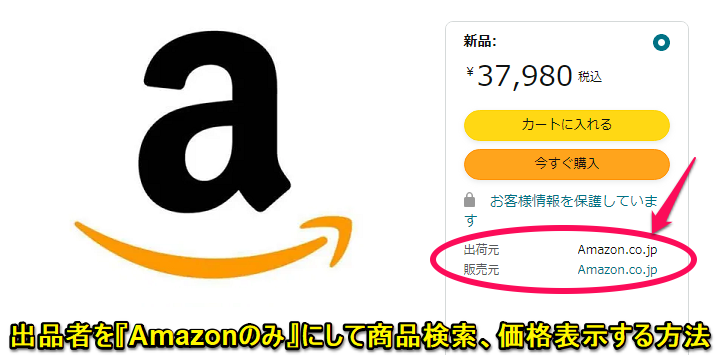
もはやネットショッピングをする人で知らない人がいないと言っても過言ではないAmazon。
ご存じの通り、Amazonで販売されている商品は、Amazonが直接販売している他、マーケットプレイスと呼ばれる出品者が販売している商品もあります。
品薄・在庫切れなどとなっている人気商品の場合は、マーケットプレイス出品者が定価以上で販売していることも多々。。
俗にいう「転売価格」でAmazon上で販売されていたりします。
『AN1VRQENFRJN5』というワードを使えば販売者を「Amazonのみ」で商品検索・表示できる(覚えなくてもOK)

そんな時にAmazonのショッピングで使える『AN1VRQENFRJN5』というワードがあります。
この『AN1VRQENFRJN5』というワードを利用することで、商品の検索結果や商品ページでAmazonのみが販売・配送する商品を調べることができます。
もちろん出品者がAmazonとなっている商品は、人気商品でも定価で販売されていますし、プライム会員であれば送料無料です。
転売価格で購入する恐れもなくなります。
この記事では、Amazonで販売されている商品を「販売者がAmazonのみ」で検索・表示する方法を紹介します。
もちろん「AN1VRQENFRJN5」というワードを暗記なんてできないので覚えなくてもOKな小ワザもあわせて紹介します。
【Amazon】販売者を「Amazonのみ」にして商品を検索・表示する方法
【商品検索ページ】検索結果のURLの最後に『&emi=AN1VRQENFRJN5』を付け加えればAmazonが販売している商品のみを検索できる
検索結果がAmazonが販売している商品のみに絞られる

&emi=AN1VRQENFRJN5
商品を検索した結果をAmazonが販売するアイテムのみにする場合は↑のワードを利用します。
記事作成時だと品薄となっている任天堂の人気商品であるamiiboのリンク(ゼルダの伝説シリーズ)を例に手順を紹介します。
(Amazonが定価で販売しているリンクのaiiboは在庫切れとなっており、マーケットプレイス出品者が転売価格で販売している状態で説明しています)
Amazonで商品を検索
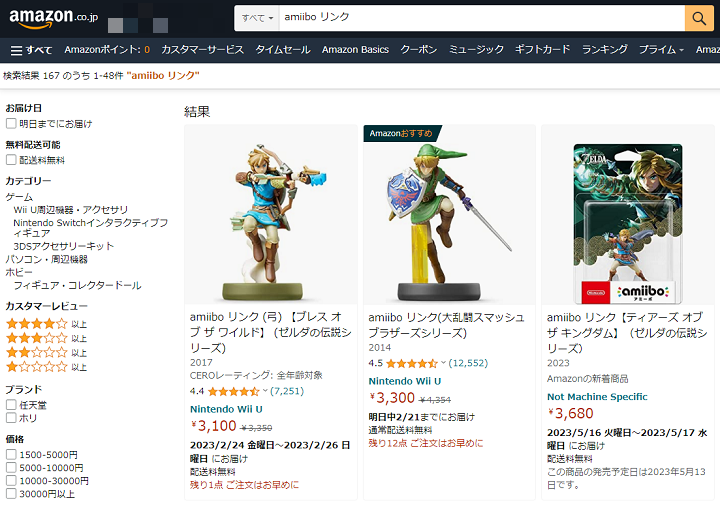
⇒ 通常の検索結果
Amazonの商品検索ボックスで「amiibo リンク」と検索します。
この検索結果のURLは『https://www.amazon.co.jp/s?k=amiibo+リンク&__mk_ja_JP=%E3%82%AB%E3%82%BF%E3%82%AB%E3%83%8A&crid=10LO99LGHT54V&sprefix=amiibo+リンク%2Caps%2C157&ref=nb_sb_noss_1』となります。
検索した後に表示された画面は↑のようになり、Amazon以外が販売するマーケットプレイス出品者の商品(定価超え多数あり)が表示されます。
このようにマーケットプレイス出品者の販売する商品を含めない検索を行う場合は、検索結果のURLの後ろに「&emi=AN1VRQENFRJN5」を追加して再度アクセスします。
今回の例だと再度アクセスする時のURLは『https://www.amazon.co.jp/s?k=amiibo+リンク&__mk_ja_JP=%E3%82%AB%E3%82%BF%E3%82%AB%E3%83%8A&crid=10LO99LGHT54V&sprefix=amiibo+リンク%2Caps%2C157&ref=nb_sb_noss_1&emi=AN1VRQENFRJN5』となります。
「&emi=AN1VRQENFRJN5」を追加してアクセスした結果
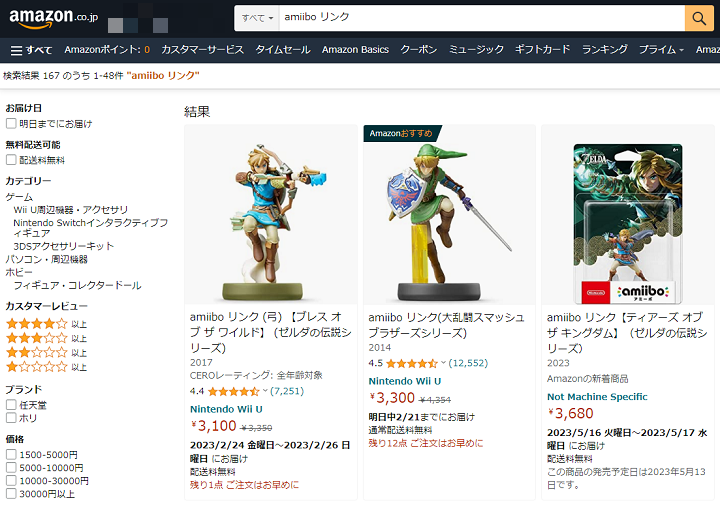
URLの最後に「&emi=AN1VRQENFRJN5」を付け加えて再度アクセスした商品検索結果は↑となります。
この記事を書いた時にAmazonが定価で販売しているリンクのamiiboはなかったため、商品検索結果には表示されなくなりました。
こんな感じでAmazonでの商品検索結果をAmazonのみにする場合、URLの最後に「&emi=AN1VRQENFRJN5」を付け加えればOKです。
【販売ページ】商品ページのURLの最後に『?m=AN1VRQENFRJN5』を付け加えればAmazonが販売している商品のみが表示される
出品者がAmazonのみに絞られる。在庫がない場合は価格が表示されない(転売価格は非表示に)

?m=AN1VRQENFRJN5
次に商品販売ページで出品者をAmazonのみに表示変更する手順を紹介します。
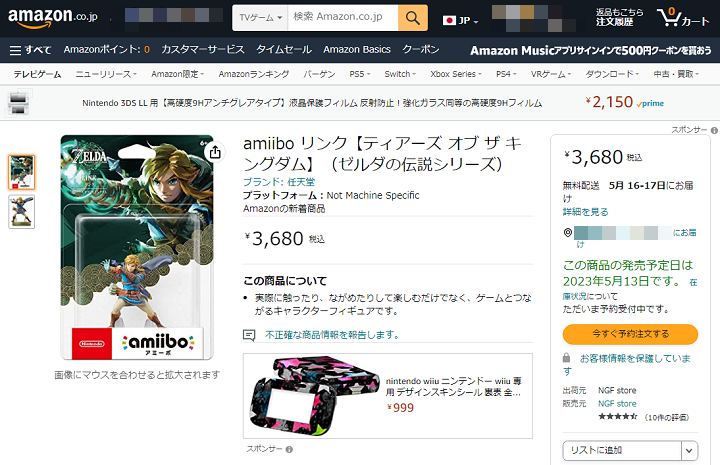
今回は↑の「amiibo リンク【ティアーズ オブ ザ キングダム】」を例に紹介します。
(記事作成時だとAmazonが販売するこの商品は売切れとなっており、マーケットプレイス出品者が定価を超える値段で販売中という状態で説明します)
この商品は、定価は1,980円の商品です。
販売ページのURLは『https://www.amazon.co.jp/dp/B0BV8P7CT3/』です。
Amazonが販売する同じ商品は売切れる前はもちろん定価で販売されていましたが、記事作成時は↑のように転売価格でマーケットプレイス出品者が販売している状態です。
この商品ページにマーケットプレイス出品者の販売する商品を含めない(Amazonのみに変更する)表示を行う場合は、商品ページのURLの後ろに「?m=AN1VRQENFRJN5」を追加して再度アクセスします。
今回の例だと再度アクセスする時のURLは『https://www.amazon.co.jp/dp/B0BV8P7CT3/?m=AN1VRQENFRJN5』となります。
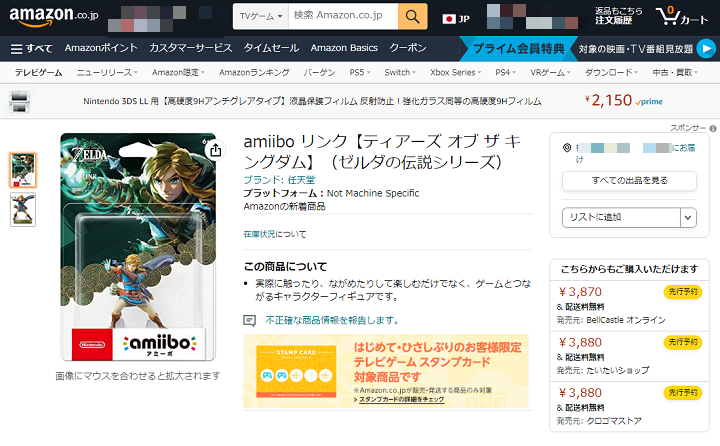
商品ページの販売者を「Amazonのみ」に変更した後の商品ページは↑のような表示となります。
今回の例だとAmazonが販売する該当商品は品切れとなっていたため、在庫切れの表示となりました。
今回の例は商品が売り切れていたため、金額が表示されていませんが、Amazonが販売する商品で在庫がある場合は、Amazonが販売する価格(=定価)のものが表示されます。
Amazon以外のマーケットプレイス出品者から購入したくないという場合には有効な小ワザとなります。
AN1VRQENFRJN5とか覚えられないので各ワードを辞書登録しておくと便利
PCやスマホのユーザー辞書への登録がオススメ
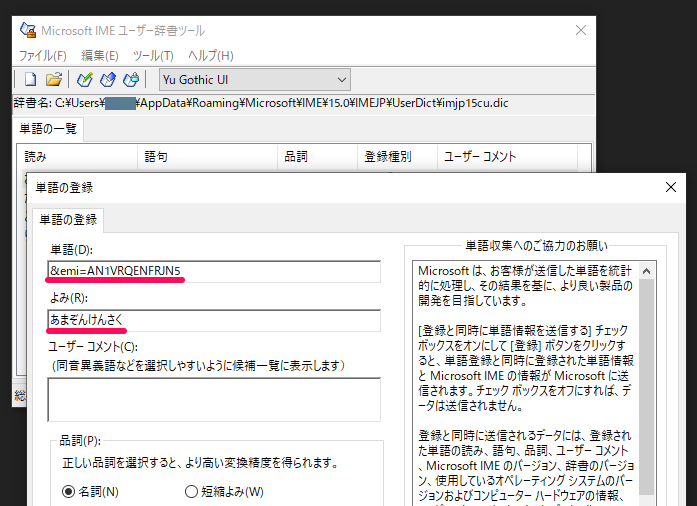
■登録例
あまぞんけんさく⇒&emi=AN1VRQENFRJN5
あまぞんかかく⇒?m=AN1VRQENFRJN5
なお、普通の人には「AN1VRQENFRJN5」なんていう文字列は覚えておくことはできませんし、わざわざ探してきてコピーしたり、保存しておいて貼り付けたりするのは正直面倒です。
であれば、PCのIMEIやスマホのユーザー辞書に登録しておくと便利です。
↑の例のように自分がわかりやすい言葉を入力することで「&emi=AN1VRQENFRJN5」「?m=AN1VRQENFRJN5」が一発で表示されるようにしておけば、検索時に簡単に入力でき手便利です。
Amazonでの買い物は「Amazonのみから購入したい」という人は覚えておいた方がいい『AN1VRQENFRJN5』
転売価格での購入対策などにもどうぞ
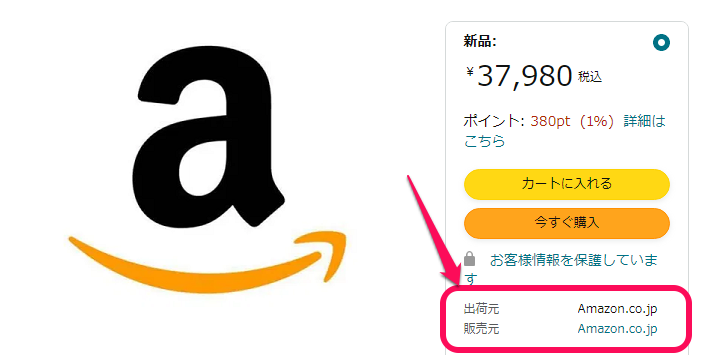
Amazonで販売者を「Amazonのみ」に絞って商品を検索したり、商品ページを表示させる方法はこんな感じです。
このワードを入れるだけで転売価格での商品購入対策になったり、商品検索ができるようになるのでAmazonで(特に品薄などになる人気商品を)買い物するという人は覚えておいた方がいいと思います。
最後にも書いていますが、AN1VRQENFRJN5は絶対に覚えられないのでユーザー辞書登録などを行っておくことをオススメします。
リンク:Amazon
< この記事をシェア >
\\どうかフォローをお願いします…//
この【Amazon】販売者を「Amazonのみ」にして商品を表示・検索する方法 – 転売価格などの対策に使えるワード『AN1VRQENFRJN5』&ちょっとした小ワザの最終更新日は2023年2月20日です。
記事の内容に変化やご指摘がありましたら問い合わせフォームまたはusedoorのTwitterまたはusedoorのFacebookページよりご連絡ください。

























